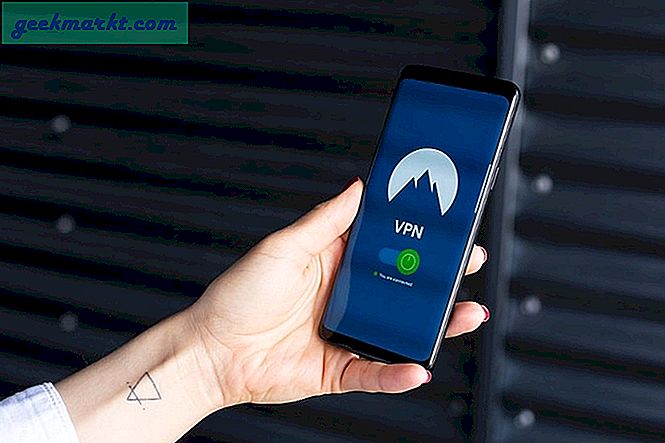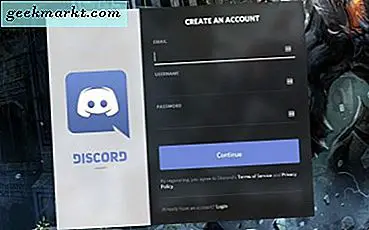
Hvor en gang du ville høre "se deg på TS" eller "se deg på Vent", handler det nå om Discord. Det har tatt over fra de etablerte som nummer én stemme og chat server plattform for spillere og til og med selskaper. Det er gratis, veldig enkelt å bruke, talekvaliteten er god og det er mange funksjoner. Hvis du vil komme inn på handlingen, vil denne opplæringen gå deg gjennom hvordan du legger til, administrerer og sletter en server i Discord.
Discord har både en klientapp og en nettleserapp. Begge tillater tilgang til de fleste innstillinger, og begge fungerer like godt. Som administrator har du godskapskraft over serveren og kan kontrollere hva brukerne kan gjøre, hvordan de kan samhandle, uansett om du bruker bots på serverne dine eller ikke og alle de gode greiene.
Hvis du vil sette opp Discord for ditt spill eller selskap, så er det hvordan du kommer i gang.

Legg til en server i Discord
Det første du trenger er en Discord-konto. Det er gratis, men du må registrere deg med en e-postadresse og opprette et brukernavn.
- Naviger til Discord nettsiden og velg Logg inn.
- Velg Registrer tekst-lenken på neste side.
- Skriv inn din epost, kom med et brukernavn og legg til et passord.
- Velg Fortsett og fullfør påloggingen.
Når du har svart på e-postbekreftelsen, kan du laste ned Discord-klienten eller bruke nettappappen. Jeg snakker deg gjennom å sette opp Discord for Windows, men det finnes også Mac, Linux, Android og iOS-klienter. De kan alle bruke nettleserappen også.
- Naviger til Discord-hovedsiden og velg Download for Windows eller Open Discord i nettleseren din.
- Åpne appen og logg inn.
- Velg '+' -ikonet i venstre meny for å opprette en server.
- Velg Opprett en server i det neste vinduet.
- Navn serveren din og velg den geografiske plasseringen for serveren i det neste vinduet. Plasseringen er ikke så viktig, men du kan også velge en nær deg.
- Legg til et serverikon hvis du ønsker det.
- Velg Opprett, og serveren din skal vises igjen i Discord-klienten.
Det er alt du trenger å vite om å lage en Discord-server. Søknaden gjør alt tung løft og veiviseren setter alt opp med bare mindre innspill fra deg.

Administrerer Discord-serveren din
Det er veldig lite du trenger å gjøre for å fysisk administrere Discord-serveren din, ettersom alt er tatt vare på. Den eneste tingen du må gjøre er å skape roller for brukerne. Disse er som klan nivåer hvor du kan tildele roller til brukere, gjester, offiserer, admins og så videre.
- Velg serveren din i Discord og deretter Server Settings.
- Velg Roller fra listen i det neste vinduet. Det bør bare være "@ alle" i rollenavsnittet.
- Velg '+' -ikonet øverst i rollenavsnittet.
- Navngi rollen din og tilordne tillatelser med byttene.
- Velg Lagre en gang ferdig.
- Skyll og gjenta for alle typer rolle du vil opprette.
Når du er opprettet, tilordner du brukerne roller fra fanen Medlemmer innenfor Discord. Velg medlemmet, velg "+" -tegnet ved siden av navnet sitt og tilordne rollen tilsvarende.
Først selv om vi må få noen brukere.
- Gå til Discord-appen din og hold musepekeren over personikonet til høyre for den valgte teksten eller talekanalen.
- Kopier lenken som vises i popup-vinduet. Sett det til aldri å gå ut for å gjøre livet litt lettere.
- Send lenken til alle de du vil invitere til Discord-serveren din.
- Hvis personen ikke har en Discord-konto, blir de bedt om å opprette en og vil da kunne bli med på serveren din.
- Tilordne en rolle til hver ny bruker som ovenfor.
Sletter en server i Discord
Hvis du bestemmer deg for at du ikke lenger vil ha en server, kan du slette den. Å slette en server i Discord er ikke strengt nødvendig, men det hjelper med rengjøring og vil hjelpe deg mange av dere til å bruke eller administrere flere servere.
- Åpne Discord-appen din og logg inn.
- Velg servernavnet og velg deretter Serverinnstillinger.
- Velg Slett Server fra servervinduet. Det er nederst i venstre rute.
- Bekreft sletting hvis du blir bedt om det.
Det er det. Discord-serveren din bør nå forsvinne fra serverlisten, og du og brukerne dine vil ikke lenger kunne få tilgang til den.
Det handler om hvordan du legger til, administrerer og sletter en server i Discord. En av de store tingene på plattformen er at det er så enkelt å klare. Går du noen diskordoppsettstips for oss? Del dem nedenfor hvis du gjør det!